GIFアニメを作る (GIMP)
無料のフリーソフト
GIFアニメメーションは
GIF画像を順に表示していくことで
動いているように見せるGIFファイルです
まぁ、パラパラアニメ見たいのもんです。
下の画像は9枚の画像を順に表示して走ってるように見せてます

今回はこの↑GIFアニメで紹介します
↓二枚の画像を使って作ります


GIMPを立ち上げ背景の画像とキャラクターの画像を開きます
レイヤー はこんな感じです↓
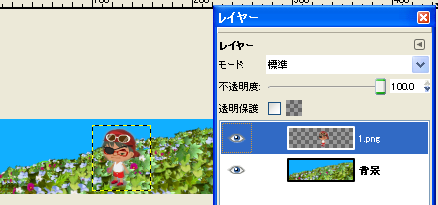
 ツールボックスの移動ツールを使ってキャラクターを
ツールボックスの移動ツールを使ってキャラクターを
右のほうに動かします

メニューの【レイヤー】→【可視部分をレイヤーに】を選ぶと、、、

今、キャンバスに表示されてる画像が
コピーされレイヤー になります↓

これで1枚目が完成しました
2枚目の画像を作ります
↑目のマークを押してコピーされたレイヤー を見えなくしてください
先ほどのと同じようにして
 ツールボックス内の移動ツールで
ツールボックス内の移動ツールで
キャラクターを少し動かします

そして同じように
メニューの【レイヤー】→【可視部分をレイヤーに】を選ぶと、、、

キャンバスに表示されてる画像がコピーされレイヤーになります↓

2枚目の画像が完成しました
3枚目の画像を作りますので、、同じように
目のマークを押して先ほどコピーされたレイヤーを見えなくし、、
移動ツールを使ってキャラクターを少し動かして、、、

そして同じように
メニューの【レイヤー】→【可視部分をレイヤーに】を選ぶと、、、

これで3枚目の画像が出来ました
同じように繰り返し作業をして
4枚目、5枚目・・・・・・・・と作ります
基本パラパラアニメみたいのものですので地道な作業ですが(;^_^A
↓のように仕上がりました

GIFアニメにしたい画像がすべて完成しました
赤で囲った元の画像はいらなくなりましたので
この赤で囲ったレイヤーは削除してください
メニューの【レイヤー】→【レイヤーを削除】で
選んだレイヤーを削除出来ます
または、
レイヤーウインドウの右下のゴミ箱を押すと
選んだレイヤーが削除できますよ

さて完成された画像がどのように動くのか見てみましょう
メニューの【フィルタ】→【アニメーーション】→【再生】を選ぶと・・

動画再生の別画面が開きます
この画面の演奏を押すと先ほど作ったレイヤーが
下から順に表示されていきます

GIFアニメにした時に、このように表示されます
一応、
これでGIFのアニメーションで保存 すればGIFアニメは完成です
保存の仕方はこちら を参考にして下さい

ここから、応用です
上のGIFアニメは先ほど作った段階でGIFで保存したものです

画像のファイルサイズが121KBです
上のGIFアニメと↓のGIFアニメを見比べてください

同じように動いているGIFアニメなのに

ファイルサイズが1/4くらいになりました!
極端な例ですが、
キャラクターが動いていますが
背景があまり変わらないようなアニメーションでしたら
多少ファイルサイズを減らすことが出来ます
先ほど作った段階で、または、作ったGIFファイル画像に
メニューの【ファイル】→【アニメーション】→【GIF用最適化】
を選ぶと・・・・

別ウインドウが開き、自動で背景や要らない部分をカットした
レイヤーを作成してくれます

これでGIF保存 すると最適化前に比べて
ファイルサイズを減らすことが出来ます
GIF用最適化は必ずしもいい結果が出るとはかぎりませんので
最適化する前の段階も一応保存していた方がいいですよ
さて、最適化すると各にレイヤーごとに数字が表示されてます

この数字は表示速度です
フレーム5の100の数字を2000に変えてみます

100を2000に変えました
メニューの【フィルタ】→【アニメーーション】→【再生】を選び
動画の確認をすると↓

先ほど数字の変えたフレームが長く教示されるようになりました
このように表示速度を変えることが出来ます
この動画画面を出しながら表示速度の編集も出来ますよ♪
------------------------------------------------
GIFアニメは一枚一枚作る、少し根気のいる作業ですが
アイデアと作り方次第でいろんなGIFアニメが作れます
以上、GIFアニメーションの作り方でした。
影を作る
○影その1 ドロップシャドウ
○影その2 遠近法
○影その3 選択範囲・トーンカーブで影を作る
---------------------------------
ブラシを作る
○クイックブラシ
○ブラシの作り方と保存方法
○イメージホース(動画ブラシ)
----------------------------------
○レイヤー合成 乗算等 (画像加工)
----------------------------------
○GIFアニメの作り方
○GIFアニメの保存
○フィルタを使った球体GIFアニメ等
○フィルタを使った変形GIFアニメ
-----------------------------------
○パスツール その1 パスの使い方
○パスツール その2 絵描き方 選択範囲
○パスツール その3 絵描き方 応用
○パスツール その4 文字
○フィルタ ソリッドノイズ 雲作り
◎画像合成 雲のように
○フィルタ 対話的歪め ◎画像加工 ダイエット
○フィルタ エンボス
○フィルタ バンプマップその1 ○バンプマップその2
フォトレタッチ画像加工ソフト【GIMP】
----------------------------------------------
今回はGIFアニメーションの作り方を紹介しますGIFアニメメーションは
GIF画像を順に表示していくことで
動いているように見せるGIFファイルです
まぁ、パラパラアニメ見たいのもんです。
下の画像は9枚の画像を順に表示して走ってるように見せてます

今回はこの↑GIFアニメで紹介します
↓二枚の画像を使って作ります

GIMPを立ち上げ背景の画像とキャラクターの画像を開きます
レイヤー はこんな感じです↓
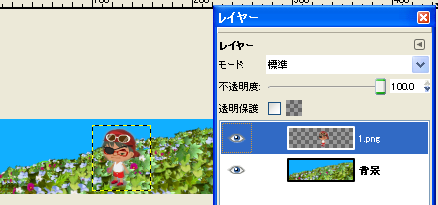
右のほうに動かします

メニューの【レイヤー】→【可視部分をレイヤーに】を選ぶと、、、

今、キャンバスに表示されてる画像が
コピーされレイヤー になります↓

これで1枚目が完成しました
2枚目の画像を作ります
↑目のマークを押してコピーされたレイヤー を見えなくしてください
先ほどのと同じようにして
キャラクターを少し動かします

そして同じように
メニューの【レイヤー】→【可視部分をレイヤーに】を選ぶと、、、

キャンバスに表示されてる画像がコピーされレイヤーになります↓

2枚目の画像が完成しました
3枚目の画像を作りますので、、同じように
目のマークを押して先ほどコピーされたレイヤーを見えなくし、、
移動ツールを使ってキャラクターを少し動かして、、、

そして同じように
メニューの【レイヤー】→【可視部分をレイヤーに】を選ぶと、、、

これで3枚目の画像が出来ました
同じように繰り返し作業をして
4枚目、5枚目・・・・・・・・と作ります
基本パラパラアニメみたいのものですので地道な作業ですが(;^_^A
↓のように仕上がりました

GIFアニメにしたい画像がすべて完成しました
赤で囲った元の画像はいらなくなりましたので
この赤で囲ったレイヤーは削除してください
メニューの【レイヤー】→【レイヤーを削除】で
選んだレイヤーを削除出来ます
または、
レイヤーウインドウの右下のゴミ箱を押すと
選んだレイヤーが削除できますよ

さて完成された画像がどのように動くのか見てみましょう
メニューの【フィルタ】→【アニメーーション】→【再生】を選ぶと・・

動画再生の別画面が開きます
この画面の演奏を押すと先ほど作ったレイヤーが
下から順に表示されていきます

GIFアニメにした時に、このように表示されます
一応、
これでGIFのアニメーションで保存 すればGIFアニメは完成です
保存の仕方はこちら を参考にして下さい

ここから、応用です
上のGIFアニメは先ほど作った段階でGIFで保存したものです

画像のファイルサイズが121KBです
上のGIFアニメと↓のGIFアニメを見比べてください

同じように動いているGIFアニメなのに

ファイルサイズが1/4くらいになりました!
極端な例ですが、
キャラクターが動いていますが
背景があまり変わらないようなアニメーションでしたら
多少ファイルサイズを減らすことが出来ます
先ほど作った段階で、または、作ったGIFファイル画像に
メニューの【ファイル】→【アニメーション】→【GIF用最適化】
を選ぶと・・・・

別ウインドウが開き、自動で背景や要らない部分をカットした
レイヤーを作成してくれます

これでGIF保存 すると最適化前に比べて
ファイルサイズを減らすことが出来ます
GIF用最適化は必ずしもいい結果が出るとはかぎりませんので
最適化する前の段階も一応保存していた方がいいですよ
さて、最適化すると各にレイヤーごとに数字が表示されてます

この数字は表示速度です
フレーム5の100の数字を2000に変えてみます

100を2000に変えました
メニューの【フィルタ】→【アニメーーション】→【再生】を選び
動画の確認をすると↓

先ほど数字の変えたフレームが長く教示されるようになりました
このように表示速度を変えることが出来ます
この動画画面を出しながら表示速度の編集も出来ますよ♪
------------------------------------------------
GIFアニメは一枚一枚作る、少し根気のいる作業ですが
アイデアと作り方次第でいろんなGIFアニメが作れます
以上、GIFアニメーションの作り方でした。
▽▲▽▲▽▲▽▲▽▲▽▲▽▲▽▲▽▲▽▲▽▲▽▲▽▲▽▲▽▲
GIMP 画像加工フリーソフト
初めての方向けのよく使うツール
----------------------影を作る
○影その1 ドロップシャドウ
○影その2 遠近法
○影その3 選択範囲・トーンカーブで影を作る
---------------------------------
ブラシを作る
○クイックブラシ
○ブラシの作り方と保存方法
○イメージホース(動画ブラシ)
----------------------------------
○レイヤー合成 乗算等 (画像加工)
----------------------------------
○GIFアニメの作り方
○GIFアニメの保存
○フィルタを使った球体GIFアニメ等
○フィルタを使った変形GIFアニメ
-----------------------------------
○パスツール その1 パスの使い方
○パスツール その2 絵描き方 選択範囲
○パスツール その3 絵描き方 応用
○パスツール その4 文字
-----------------------------------
○フィルタ シャープ、ぼかし
○フィルタ ページめくり
○フィルタ 油絵化
○フィルタ ソリッドノイズ 雲作り
◎画像合成 雲のように
○フィルタ 対話的歪め ◎画像加工 ダイエット
○フィルタ エンボス
○フィルタ バンプマップその1 ○バンプマップその2

